

Iworld.com.vn chia sẻ với người dùng Keyshot cách đơn giản hóa lưới của mẫu bằng cách sử dụng công cụ Mesh Simplification.
Công cụ Mesh Simplification trong KeyShot Pro cho phép bạn nhanh chóng giảm số lượng hình tam giác của các mẫu vật ở dạng lưới của bạn. Ở đây, chúng ta sẽ cùng nhau tìm hiểu cách truy cập và sử dụng công cụ này, đồng thời xem một số mẹo về cách kiểm soát chất lượng của lưới.
Đơn giản hóa lưới trong KeyShot bằng công cụ Mesh Simplification
Để bắt đầu với Paint Selection, bạn mở cửa sổ Split Object Surfaces bằng cách đi tới menu Ribbon và chọn Tools, Split Object Surfaces bên dưới Geometry Tools hoặc bằng cách nhấp chuột phải vào một bề mặt và chọn Split Object Surfaces.
Tiếp theo, bạn truy cập công cụ Mesh Simplification từ biểu tượng Tool trên KeyShot Ribbon. Hoặc đơn giản hơn, nhấp chuột phải vào bộ phận riêng của mẫu mà bạn muốn làm đơn giản hóa và chọn Mesh Simplification từ menu hiện lên.
Cửa sổ Mesh Simplification xuất hiện và lập tức hiển thị dạng lưới hình học đã được chọn dưới dạng khung dây màu xám. Ở bên trái, bạn sẽ thấy tham số Mesh Quality (chất lượng của lưới). Bạn có thể điều khiển nó thông qua thanh trượt hoặc bằng cách nhập giá trị giữa 0 (chất lượng thấp hơn) và 1 (chất lượng cao hơn).
Nếu bạn muốn xem trước các thay đổi của mẫu trước khi áp dụng chúng, hãy chọn giá trị mong muốn của Mesh Simplification và chọn nút Simplify nằm phía trên thanh trượt. Mô hình sẽ hiển thị khung dây được thay đổi tương ứng với chất lượng lưới bạn đã chọn. Ở dưới cùng bên trái của cửa sổ, bạn sẽ thấy dòng chữ Nr of faces hiển thị số lượng hình tam giác được cập nhật.
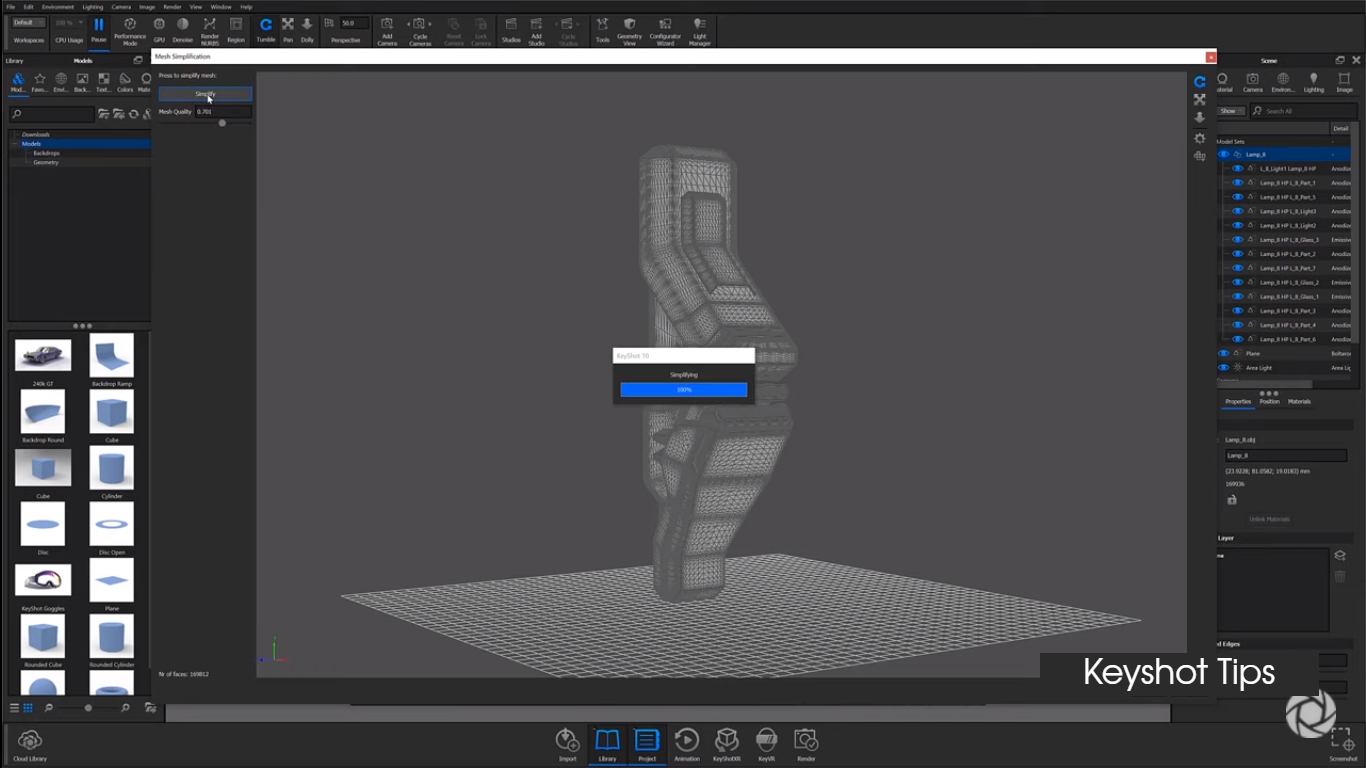
Khi bạn đã hài lòng với chất lượng lưới, hãy nhấn Apply ở dưới cùng bên phải để cập nhật mẫu hình học của bạn trong chế độ xem thời gian thực. Với số lượng poly thấp hơn, bạn có thể nhận thấy một số khu vực trên bề mặt nơi có mô hình của bạn trông không được mượt như trước. Nếu bạn không hài lòng với sự xuất hiện của bề mặt mới, bạn luôn có thể sử dụng Ctrl-Z (Windows) hoặc Option-Z (macOS) để hoàn tác các thay đổi điều chỉnh chất lượng lưới, sau đó mở lại cửa sổ Mesh Simplification để áp dụng cài đặt mới.
Một cách khác để kiểm soát chất lượng lưới là trước tiên tính toán lại các chuẩn hóa đỉnh của hình học bằng công cụ Edit Normal, được truy cập từ cùng một công cụ như trên. Hoặc menu hiện lên từ nhấp chuột phải. Sau khi mở, bạn chọn Calculate Vertex Normals trong ngăn bên trái sau đó chọn Apply ở phía dưới bên phải. Điều này sẽ cải thiện sự xuất hiện của bề mặt low-poly của một vật thể trong khi giữ nguyên số lượng tam giác của mô hình. Sau đó, bạn có thể lặp lại bước này cho bất kỳ bề mặt hoặc bộ phần nào bạn muốn cải thiện.
Hãy cùng xem bạn có thể tạo ra những gì với mẹo này
Ban có thể truy cập diễn đàn KeyShot AmazingShots và xem những gì người khác đang tạo và đừng quên chia sẻ tác phẩm của riêng bạn nữa nhé.
Mời bạn đọc xem thêm nhiều bài viết hay về Keyshot tại đây.
Biên dịch bởi Ngọc Ly- iworld.com.vn
more recommended stories
 Đăng ký dùng thử KeyShot Studio Pro bản quyền full tính năng
Đăng ký dùng thử KeyShot Studio Pro bản quyền full tính năngBạn là nhà thiết kế đồ.
 Hướng dẫn lấy lại các license key từ trang VLSC – Update cách làm mới nhất
Hướng dẫn lấy lại các license key từ trang VLSC – Update cách làm mới nhấtHiện tại, Microsoft đã dừng hỗ.
 Tải xuống và cài đặt Adobe Creative Cloud bản quyền cho desktop chi tiết nhất
Tải xuống và cài đặt Adobe Creative Cloud bản quyền cho desktop chi tiết nhấtHướng dẫn tải xuống và cài.
 Microsoft buộc người dùng Azure xác thực đa yếu tố (MFA) từ tháng 07.2024
Microsoft buộc người dùng Azure xác thực đa yếu tố (MFA) từ tháng 07.2024Vừa qua, Microsoft đã đưa ra.
 Cập nhật tính năng mới nhất trong V-Ray 6 Update 2 | Ứng dụng cho 3Dsmax và Sketchup
Cập nhật tính năng mới nhất trong V-Ray 6 Update 2 | Ứng dụng cho 3Dsmax và SketchupV-Ray 6 Update 2 – một bước.
 Trải nghiệm phiên bản Enscape 4.0 mới nhất | Nền tảng render cho tương lai
Trải nghiệm phiên bản Enscape 4.0 mới nhất | Nền tảng render cho tương laiEnscape là phần mềm render thời gian.
 Freepik gia nhập cuộc đua AI với tính năng Freepik Pikaso
Freepik gia nhập cuộc đua AI với tính năng Freepik PikasoFreepik chắc hẳn là một cái.
 [Đăng ký tham gia] webinar: Unlocking the power of AI with Adobe Creative Cloud
[Đăng ký tham gia] webinar: Unlocking the power of AI with Adobe Creative CloudTrong kỷ nguyên công nghệ phát.
